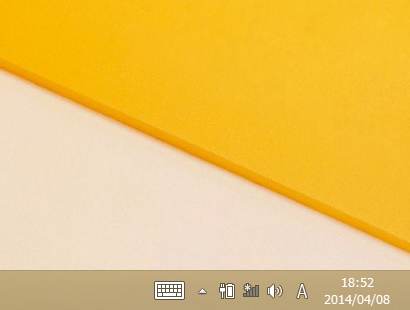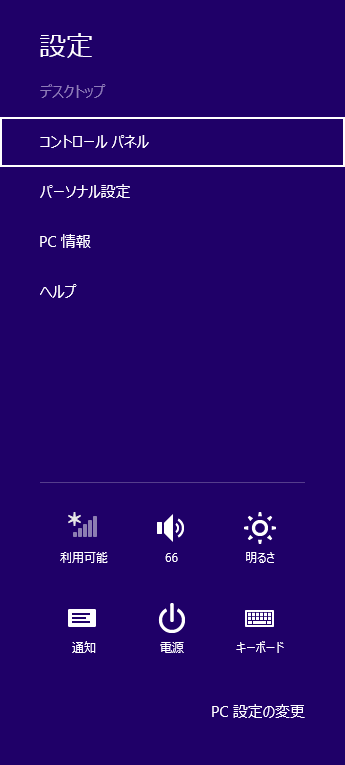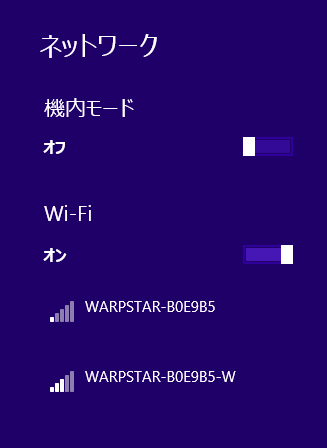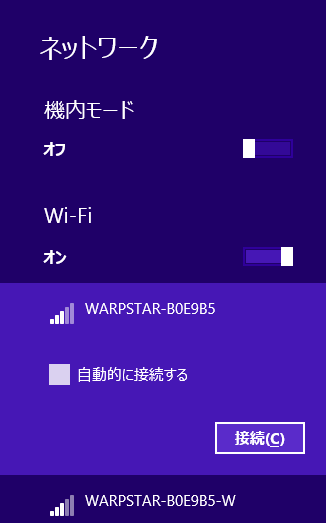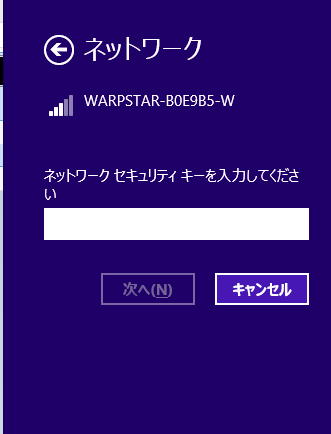Windows XPの公式サポート切れで新しいパソコンに乗り換えた方もたくさんいらっしゃるでしょう。最近、いくつかの場所でWindows XPからWindows8.1(8)へのデータ移行のお手伝いをしました。
要望として多かったのが
- インターネットにつなげてほしい
- メールを使えるようにしてほしい
- ブラウザのお気に入りを移行してほしい。
- ワードエクセルを使えるようにしてほしい(特定のソフト)
- 年賀状ソフトの住所録を移行してほしい
などです。
「ワード、エクセルはプレインストールのパソコンを買ってくださいね。古いパソコンからソフトをもってくることはできませんよ。」で、解決ですね。作ったファイルはUSBで移動してあげて終了です。
特定のソフトも同様に移行できませんので、インストールのロムを用意していただいて再インストールです。
今回はインターネット接続をご紹介します。
ほとんどの場合、既存のLANケーブルを差し替えれば大丈夫です。たまに、パソコン自体に接続情報を持っているパターンもあります。プロバイダーの設定の用紙を用意して設定してください。
無線LANを引き継ぐ場合はWindows 8.1(8)は簡単です。Wi-Fiの設定は以下の通りです。
デスクトップ画面で下のタスクバー右側にある無線のインターネット接続のボタンをクリックします。携帯電話の電波状況を表すアンテナに似た感じのマークです。(画像はWindows8.1)下の図では音量調整のスピーカーの絵の左隣です。
もしくは、設定チャームの下にもあります。下の図では、利用不可となっているところです。このときアイコンの絵柄が![]() このような場合はWi-Fiが使用できないパソコンであるか(設定で利用可能になるパソコンもあるようです。)、LANケーブルが刺さっている状態かでWi-Fiの設定ができません。
このような場合はWi-Fiが使用できないパソコンであるか(設定で利用可能になるパソコンもあるようです。)、LANケーブルが刺さっている状態かでWi-Fiの設定ができません。
無線のインターネット接続をクリックするとWi-Fiの接続先選択に変わります。ご自身が利用可能なWi-Fiを選択してください。
自動的に手接続するのチェックを入れて接続のボタンをクリックします。
セキュリティーキーの入力になります。無線LANルーターの親機のどこかにキーの値があるはずですのでこれを入力します。
以上でWi-Fi接続完了です。
一度ケーブルテレビのインターネット接続をご利用されている方で何度やってもうまく接続できないことがありました。私のwindows8搭載のノー トパソコンにLANケーブルをさせばネット接続できるのに、新品のWindows8マシンにLANケーブルをさすと接続できないという状況がありました。パソコンの初期不良か と考えましたが、結局のところルーターの再起動で解決しました。
うまくいかない場合はパソコンの再起動、やルーターの再起動などで解決するかもしれません。